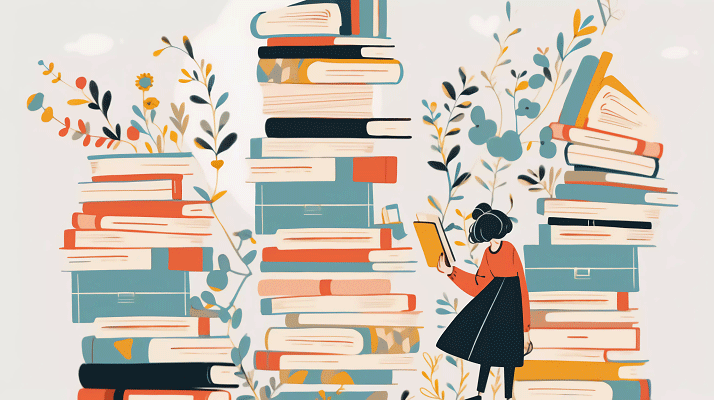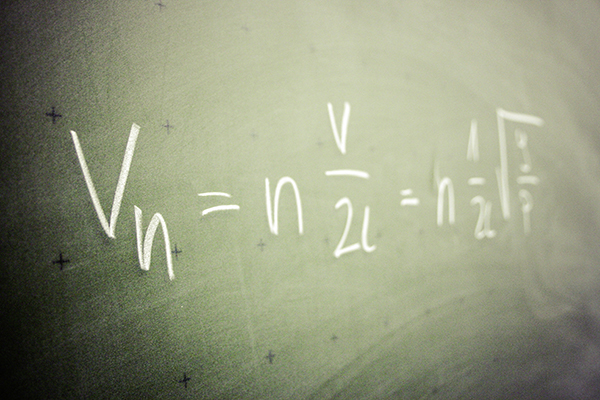在Excel中输入历史分数时,需注意分数的输入格式,避免被误识别为日期。以下是具体方法及注意事项:
一、正确输入分数的通用方法
输入格式要求 - 输入分数时需在数字前添加一个 0
,后跟 空格,再输入分数(如`0 2/5`或`0.4`)。
- 例如输入`1/2`时,直接回车会自动转为日期格式,需按上述格式输入。
特殊场景处理
- 假分数: 输入`0 4/4`,系统不会自动简化为`1`,可正常显示。 - 带分数
二、格式设置建议
单元格格式调整
- 选中输入分数的单元格,右键选择“设置单元格格式”→“数字”→“分数”,选择合适的分母显示类型。
- 若输入后仍显示为日期,可尝试将单元格格式改为“常规”或“文本”,但需手动输入分数(如`0 2/5`)。
避免自动转换
- 输入分数后按回车键可能触发日期格式转换,建议使用上述格式化方法避免此问题。
三、示例操作步骤
1. 输入`0 2/5`或`0.4`,按回车键显示为分数;
2. 若输入`2/5`直接回车,需改为`0 2/5`;
3. 输入带分数`4 1/5`后,双击单元格可转为小数形式。
通过以上方法,可有效避免分数被误识别为日期,并确保历史分数的准确录入。